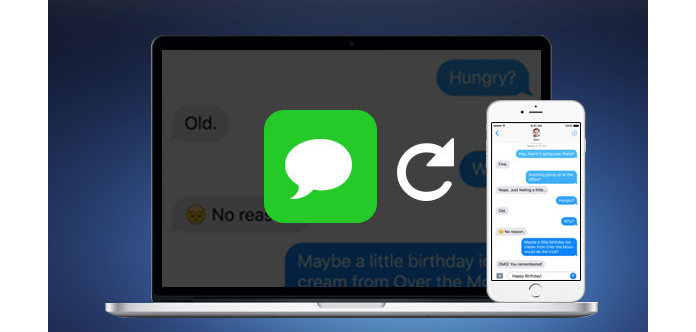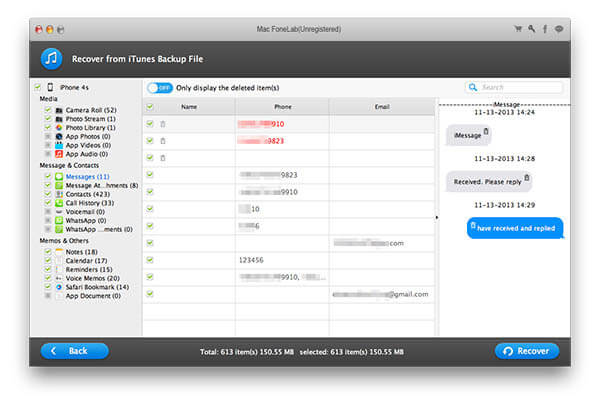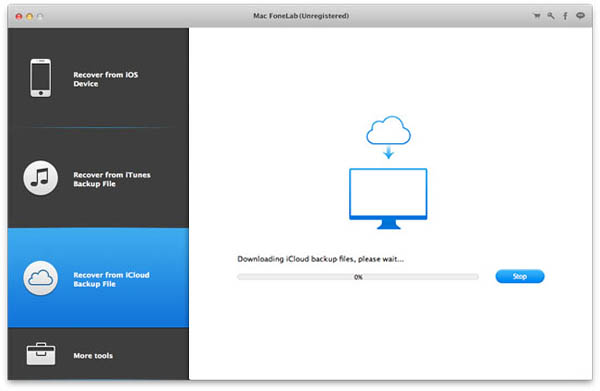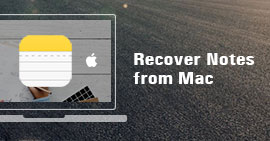Kuinka palauttaa poistetut iPhone-tekstiviestit (SMS) Macilla
Viimeinen asia, jonka haluat nähdä iPhone-käyttäjälle, on tärkeiden tietojen, etenkin tekstiviestien, menettäminen. Huolimatta siitä, kun poistit sen tahallisesti tai kadotit sen useista syistä, kuten vankilaan purkamisesta tai päivityksestä, on tärkeää löytää hyvä ratkaisu. Jotkut saattavat löytää kärjen äskettäin poistettujen viestien esikatseluun Spotlight-haku-toiminnolla. (Syötä jotkut poistettujen tekstiviestien avainsanat hakukenttään, ja ne näkyvät hakutuloksissa.) Mutta voit esikatsella viestin osaa vain kerran. Poistettujen iPhone-tekstiviestien palauttamiseksi ja purkamiseksi tarvitaan luotettavampi työkalu. Lataa Mac FoneLab ja nouta poistetut tekstiviestit Macista turvallisesti ja kätevästi. Se tarjoaa sinulle kolme tapaa palauttaa poistetut tekstiviestit Macista. Puhutaan heistä yksi kerrallaan.
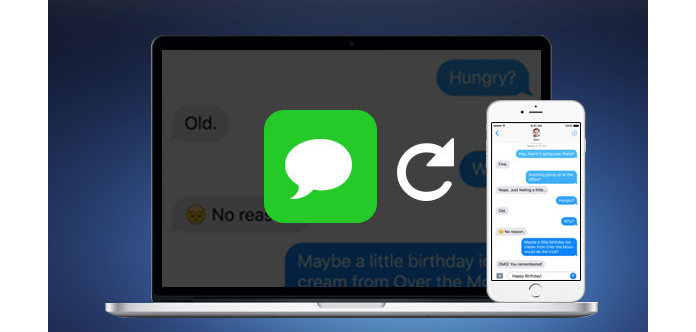
Tapa 1. Palauta poistetut tekstiviestit iPhonesta suoraan
Jos sinulla ei ole mitään iTunes / iCloud-varmuuskopiosta tai Spotlight-hakutuloksista, älä epätoivo. Poistetut tiedostot voidaan hakea suoraan iPhonesta.
Vaihe 1Lataa ja asenna Aiseesoft Mac FoneLab vaihe vaiheelta.
Vaihe 2Liitä iPhone Mac-tietokoneeseen USB-kaapelilla. IPhone 4- ja 3GS-käyttäjille lataa laajennus ja aloita skannaus noudattamalla käyttöliittymän ohjeita. Muiden iPhone-tyyppisten käyttäjien napsauttamalla Käynnistä-painiketta, skannaus alkaa suoraan.


Vaihe 3Skannauksen jälkeen kaikki tiedostot luetellaan erillisissä tiedostotyypeissä. Poista laitteen nimen valinta ja napsauta Viestit. Tarkista mitä tarvitset yksitellen ja napsauta Palauta. Kaikki nämä tiedostot voidaan purkaa määritettyyn tulostuskansioon.

Tapa 2. Palauta iPhone-tekstiviestit iTunes-varmuuskopiosta
Jos iPhone ei ole käsillä, kokeile vaihtoehtoisesti. Niin kauan kuin olet varmuuskopioinut iPhonen iTunesilla tällä Macilla, paikallisella levylläsi on varmuuskopiotiedostoja. Mutta niitä ei voida avata suoraan. Mac FoneLab auttaa poistamaan poistetut tiedostot iTunes-varmuuskopiosta.
Vaihe 1Lataa ja asenna Aiseesoft Mac FoneLab Mac-tietokoneellesi.
Vaihe 2Valitse pääliittymässä "Palauta iTunesin varmuuskopiotiedostosta" -tila. Kaikki varmuuskopiotiedostot ladataan automaattisesti ohjelmaan. Tarkista yksi ja napsauta "Käynnistä".

1. Jos napsautat painiketta suoraan valitsematta tiedostoa, Mac FoneLab skannaa ensimmäisen varmuuskopiotiedoston oletusasetuksena.
2. Jos napsautat salattua varmuuskopiota lukituskuvan kanssa, sinun on annettava salasana avataksesi se skannausta varten. (iTunes-salasana unohtui?)
Vaihe 3Skannauksen jälkeen kaikki tämän tiedoston tiedot skannataan ja luetellaan erillisissä kategorioissa. Poista laitteen valinta ja valitse Viestit. Valitse tarvitsemasi viestit ja napsauta "Palauta", ne puretaan tiettyyn tulostokansioon.
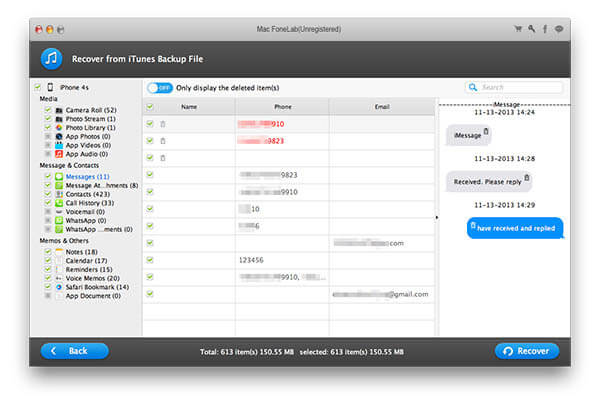
Tapa 3. Palauta poistetut tekstiviestit iCloud-varmuuskopiosta
Kolmas tapa hakea menetetty viesti on iCloud-varmuuskopiotiedostostasi.
Vaihe 1Valitse Palauta iCloud-varmuuskopiotiedostosta. Kirjaudu iCloudiin iCloud-tilillä ja salasanalla (iCloud-salasana unohtuiko?) Palauta iCloud-salasana.).
Vaihe 2Valitse varmuuskopiotiedosto, johon poistetut tekstiviestit tallennetaan. Napsauta Lataa. Odota jonkin aikaa, kunnes se ladataan.
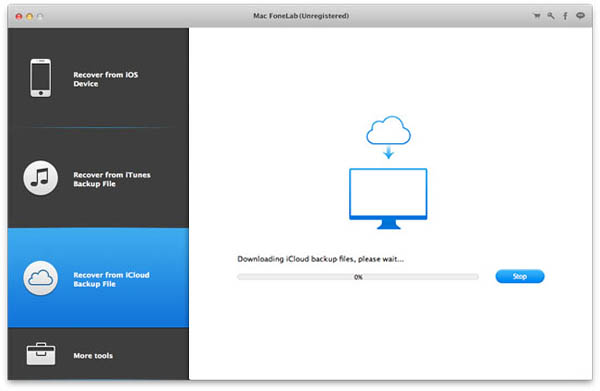
Vaihe 3Napsauta Käynnistä skannaus. Sekuntia myöhemmin kaikki tilin tiedot skannataan. Napsauta Viestit, valitse tarvitsemasi ja palauta.
Jos haluat kadonneen tai poistetun tärkeän multimediaviestin, voit siirtyä tänne palauttaa poistettu MMS iPhonesta.
Edellä luetellut ovat tämän iPhonen palautustyökalun kolmen palautusmoodin yleiset ohjeet. Tietyn tiedostotyypin palauttamiseksi, esimerkiksi palautettujen muistiinpanojen palauttaminen iPhonesta / iPadista / iPodista, WhatsApp-viestihistorian palauttaminen tai valokuvien palauttaminen iOS-laitteista, katso kunkin tiedostotyypin vastaava opetusohjelma.
Voit oppia vaiheet alla olevasta videosta:
Mitä mieltä olet tästä viestistä?
Erinomainen
Arvostelu: 4.5 / 5 (perustuu 220-äänestyksiin)